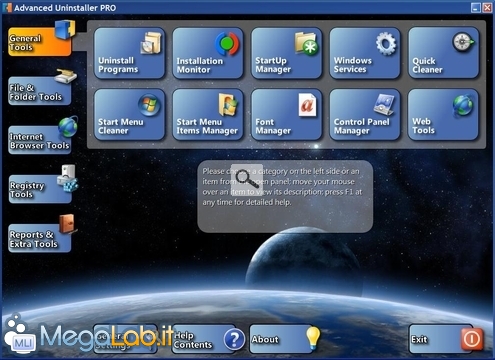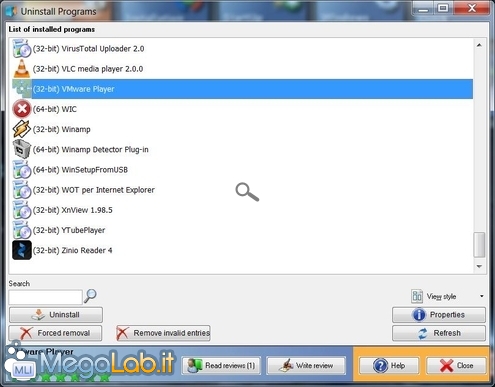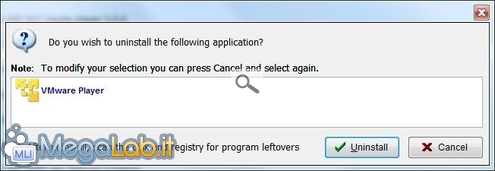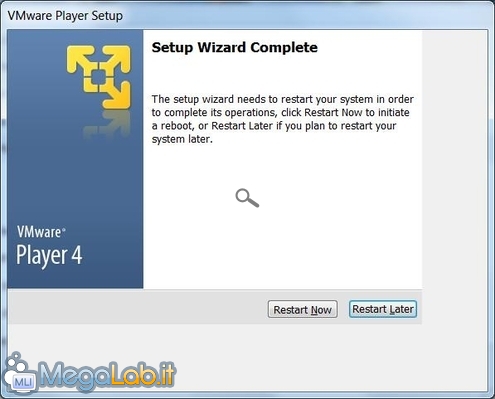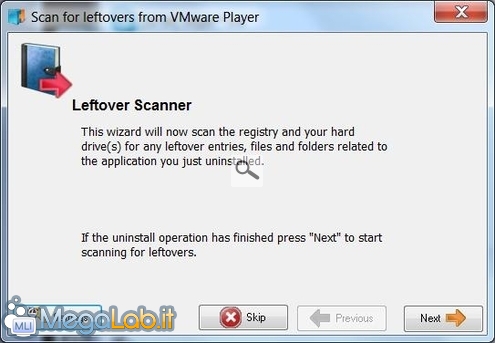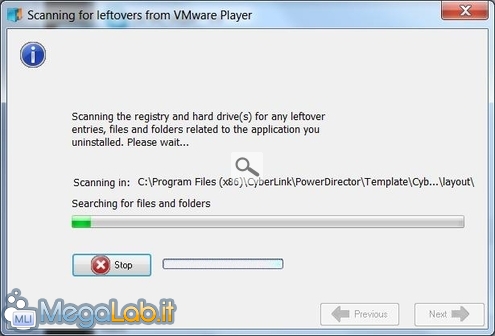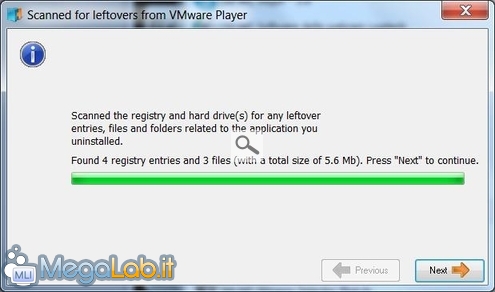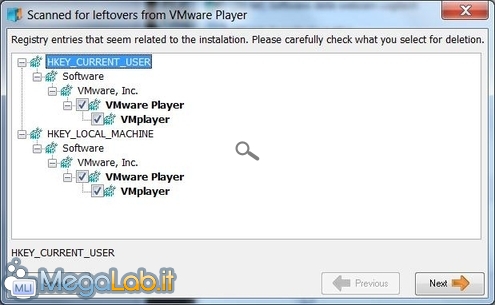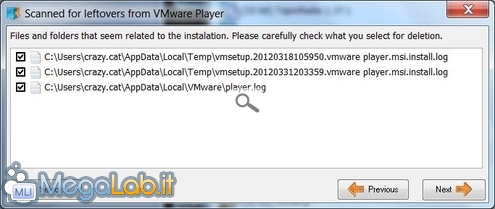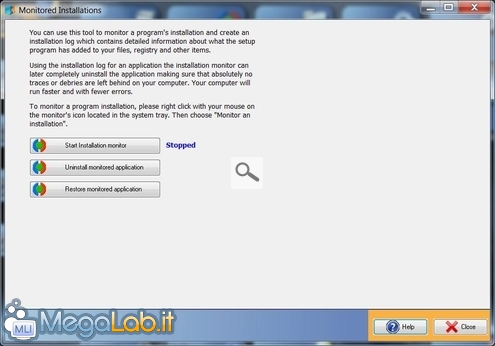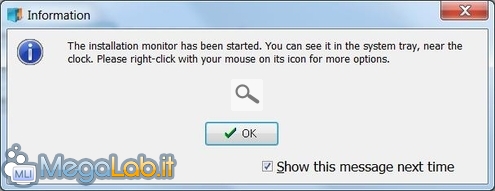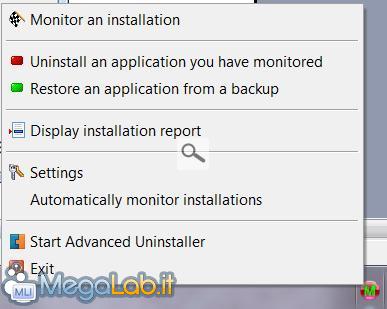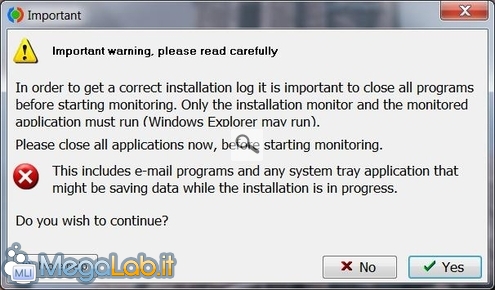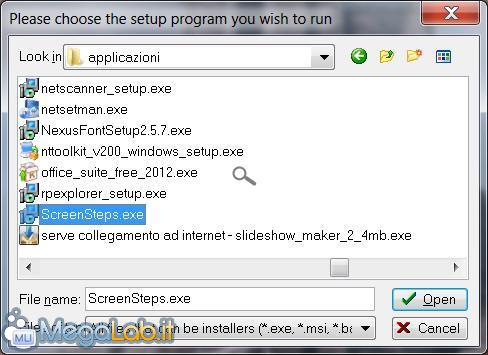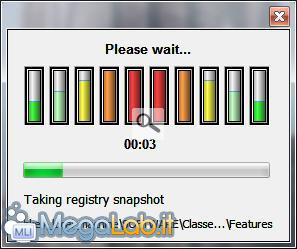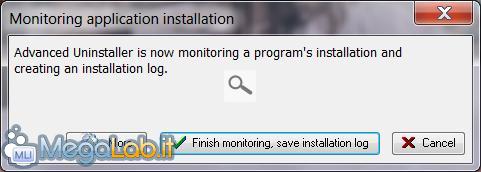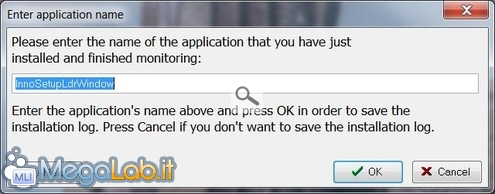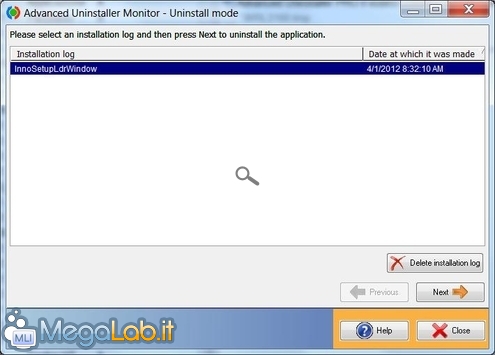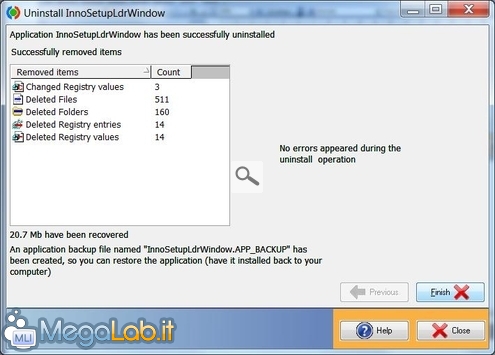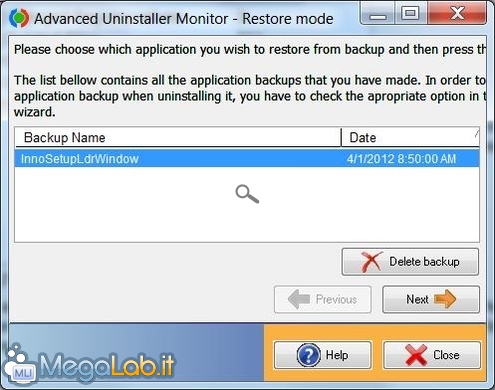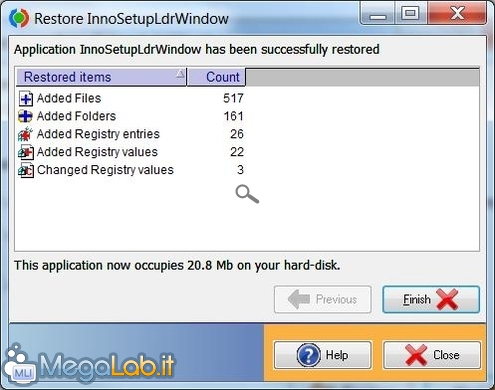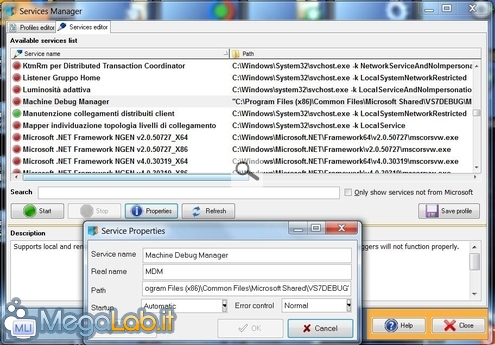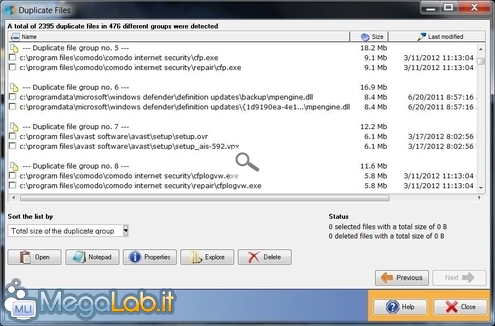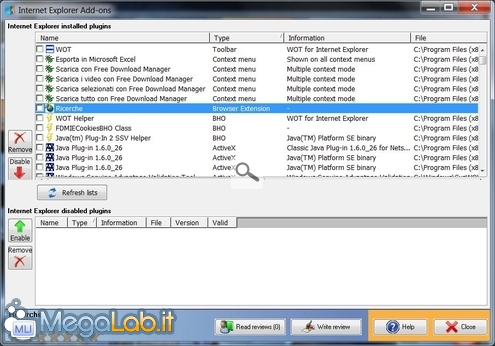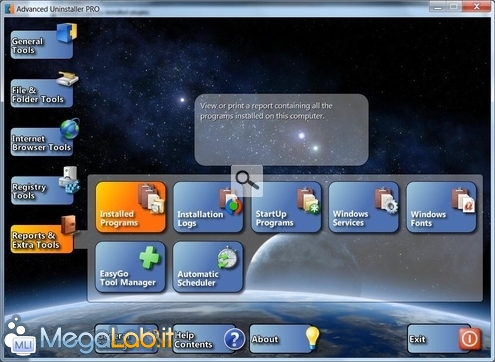Advanced Uninstaller PRO il vostro "coltellino svizzero" per la gestione del sistema operativo
Advanced Uninstaller PRO è un programma, diventato da pochi giorni gratuito, che raccoglie una grande varietà di utility, in un'interfaccia piuttosto particolare.
Possiamo gestire, in maniera molto più approfondita, la disinstallazione dei programmi, controllarne l'installazione, pulire il registro e tutti i file di sistema inutili, gestire i programmi in avvio e i servizi di Windows, più altre funzioni.
Tutto bello e tutto facile? Vediamo com'è andata la prova.
Nelle pagine seguenti vedremo più in dettaglio alcune delle funzioni presenti, in particolare quelle per la gestione, più approfondita, dei programmi da installare e rimuovere, che è presente in pochi altri programmi gratuiti come Revo Uninstaller o IObit uninstaller.
Uninstall Programs
Cliccando sull'apposito pulsante, presente nell'interfaccia principale del programma, si apre la lista di tutti i programmi installati nel computer, con l'indicazione della versione, 32 bit o 64 bit, del software stesso.
Selezioniamo il programma che vogliamo rimuovere e premiamo Uninstall, lasciamo il flag nella casella After uninstall, scan the disk and registry for program leftovers, in modo che cerchi tutte le chiavi di registro e i file che, molto spesso, vengono "dimenticati" dalla normale disinstallazione eseguita tramite le metodologie tradizionali.
Se il programma richiede il riavvio del computer per completare la rimozione del software, è meglio se la rinviate a dopo, altrimenti Advanced Uninstaller non potrà eseguire la ricerca approfondita per rimuovere le cose rimaste.
Dopo aver eseguito la normale disinstallazione del programma, si avvierà la ricerca delle chiavi di registro, oltre a file e cartelle, rimaste nel computer.
Si avvierà una ricerca, piuttosto veloce, nel registro di configurazione e all'interno delle varie cartelle del computer.
Alla fine, anche con disinstallazioni di normali programmi, meno "pesanti" di VMware Player, qualcosa rimane quasi sempre.
Prima si visualizzano le chiavi di registro rimaste, se sono troppe basta premere il pulsante Select per poterle selezionare tutte. Ovviamente, se doveste vedere qualche chiave di registro totalmente sbagliata, evitate di selezionarla.
Poi sono visualizzati i file e le cartelle dimenticate.
Monitorare le installazioni
Si possono tenere sotto controllo anche le installazioni dei nuovi programmi, in modo da garantire una migliore, e più completa, rimozione degli stessi.
Avviate quindi il monitoraggio premendo il pulsante Start Installation Monitor.
Siete avvisati che il controllo è iniziato e che bisogna cliccare con il tasto destro del mouse sulla nuova icona presente nella Systray.
Da qui potete gestire tutte le funzioni di controllo dell'installazione, dal monitoraggio, alla disinstallazione, sino al ripristino del backup dei programmi disinstallati.
Quando si esegue l'installazione di un software, monitorato in questo modo, bisogna che siano chiusi tutti gli altri programmi possibili, in modo da non creare altre chiavi di registro che possono solo generare confusione.
Selezionate il programma da installare
Si avvia un veloce controllo dei file e delle chiavi di registro presenti prima dell'installazione.
Una volta terminata l'installazione, premete Finish monitoring, save installation log per chiudere il controllo in corso.
Assegnate un nome all'installazione appena fatta, in modo da ricordarvi di cosa si tratta.
Rimuovere applicazioni monitorate
La rimozione dei programmi precedentemente monitorati dovrebbe garantire una migliore pulizia del sistema, in quanto ha memorizzato tutto quello che è stato creato durante l'installazione.
Disinstallo l'applicazione.
L'applicazione rimossa viene salvata in un backup che è possibile ripristinare in seguito.
Provo a ripristinare il backup appena fatto e l'applicativo funziona, solo che i numeri "ripristinati" non corrispondo a quelli "salvati" in precedenza.
Bisogna veramente tenere chiuse tutte le applicazioni possibili quando si fanno le installazioni monitorate, andando ad analizzare i log si vedono alcune voci che non sono collegate direttamente all'installazione.
Sicuramente le ultime due funzioni che abbiamo visto dovrebbero aiutare a tenere più in ordine il computer, ma dalle prove che ho fatto non sembrano in grado di garantire una pulizia completa del 100% di quanto è stato installato o rimosso.
Le altre funzioni
Sono presenti numerose altre funzioni, che vanno dalla gestione dei servizi e dei programmi in avvio automatico.
Alla ricerca dei file duplicati nel disco fisso, funzione utile ma da usare con estrema prudenza, alcuni file potrebbero essere doppi per un motivo ben preciso e non dovrebbero essere eliminati.
È possibile anche la pulizia del registro dalle chiavi inutili, la sua ottimizzazione e la creazione di una copia di backup da ripristinare in caso di problemi.
Non manca poi la gestione dei browser con i loro Add-ons, file temporanei e cookies.
Per terminare si possono creare una serie di report sui programmi installati nel computer o sugli applicativi che partono in automatico e i servizi di Windows.
Conclusioni
Programma molto ricco di funzioni (forse anche troppe), più adatto per l'utilizzo da parte di un'utenza piuttosto esperta che sappia riconoscere eventuali errori nelle cose segnalate da rimuovere.
Speravo in una maggior precisione nella rimozione delle applicazioni e nel controllo delle loro installazioni, molto spesso, qualcosa gli sfugge.
La maggior parte delle altre funzioni si possono trovare anche in altri programmi, magari suddivise in diversi software mentre qui sono riunite in uno solo.
Visti i risultati non proprio eccezionali, ma neanche disastrosi, si potrebbe capire perché il software, un tempo distribuito con licenza commerciale, sia diventato gratuito.
MegaLab.it rispetta la tua privacy. Per esercitare i tuoi diritti scrivi a: privacy@megalab.it .
Copyright 2008 MegaLab.it - Tutti i diritti sono riservati